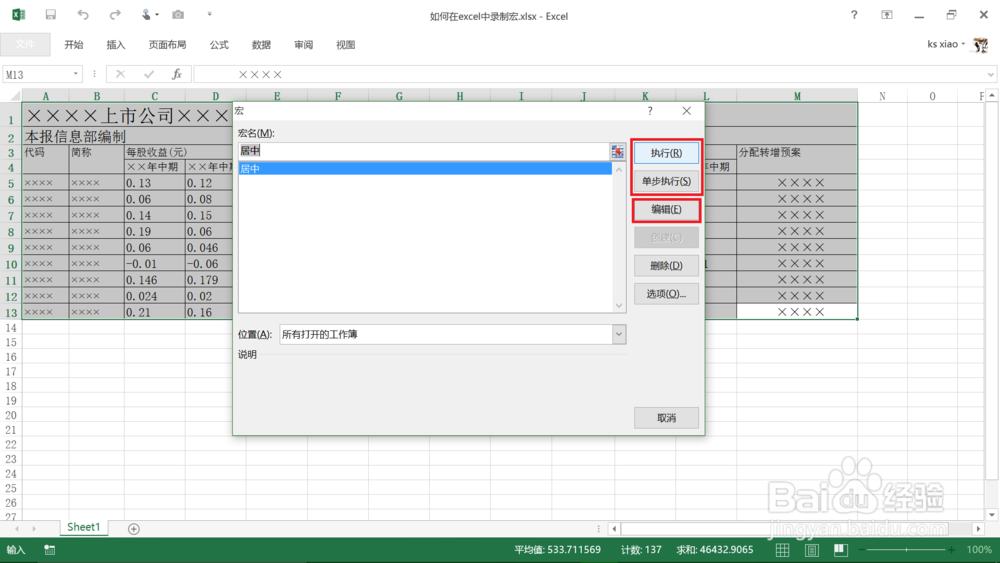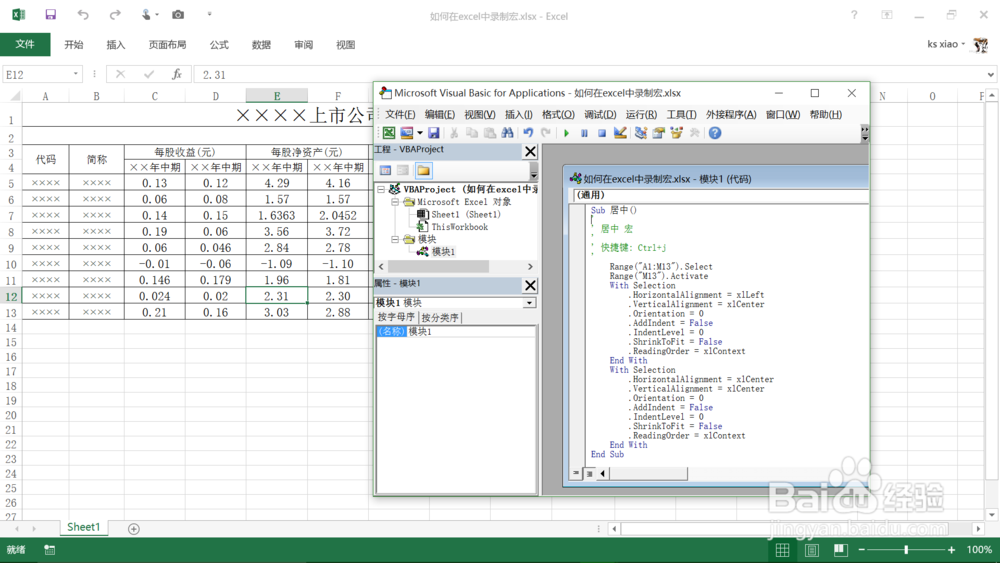1、 Office Excel2013版的宏录制在视图选项卡中的“宏”——“录制宏...”中,其他版本的宏命令大概是在“工具”——“宏”——“录制新宏”中,如果记得不差的话。
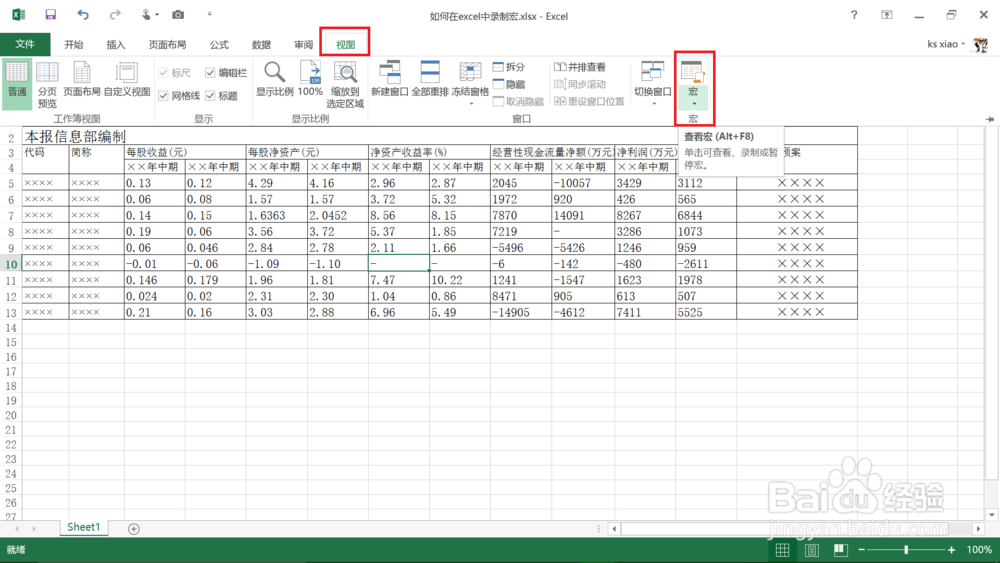
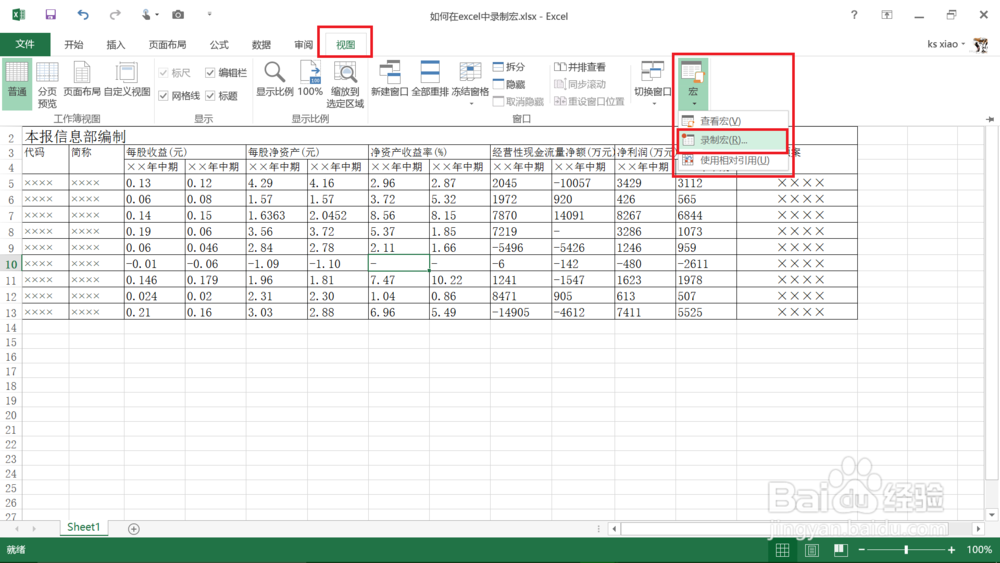
2、 点击“录制宏...”后会出现下图的窗口,然后设置“宏名”、“快捷召堡厥熠键”、“保存位置”、“说明”等参数。然后点击确定即可开始录制。 “保存位置”这里有三种,“当酡箔挝棍前工作簿”顾名思义,只对当前工作簿有效;“个人宏工作簿”它会把宏保存在指定的位置,但你需要在其他工作簿中使用的时候可以用到;“新工作簿”也顾名思义,在新的工作簿中使用。
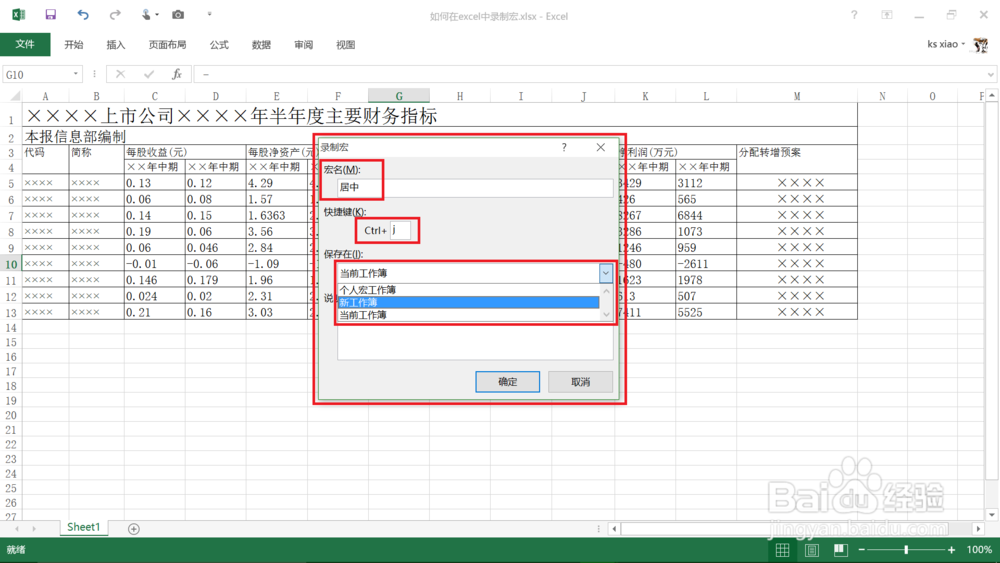

3、 录制状态下,左下角有一个小四方,按下去就可以停止录制。现在还没录制就先不按了,等录制完了就可以按了。怎么录制呢?其实现在就已经在录制了,它会记录下你的每一步操作,到执行宏的时候就呈现最终的结果。 开始操作:单选一个单元格,然后操作居中。停止录制。 这样就录制了一个宏。就这样?就这样。
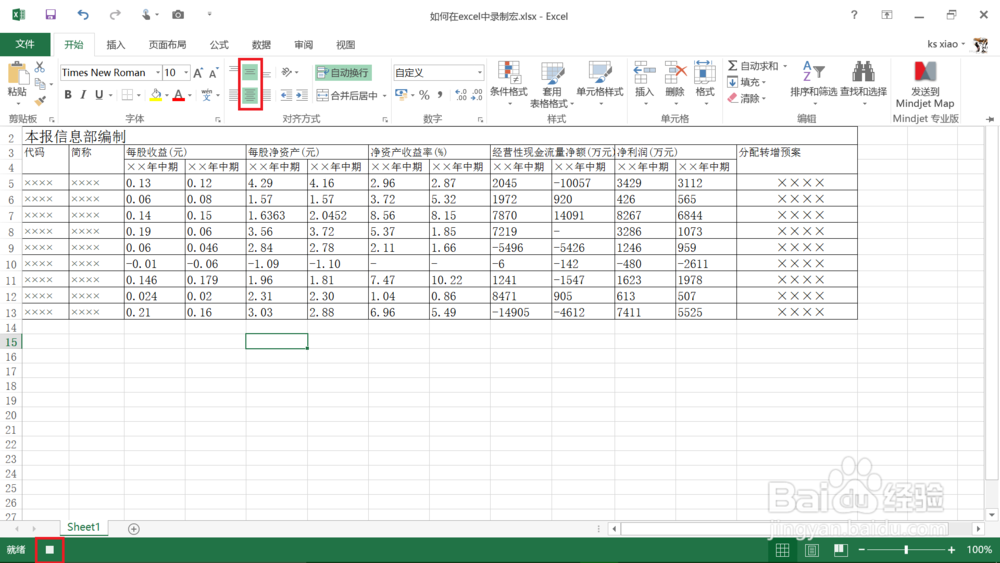
4、 那么如何执行宏呢?如图,选择你要操作的区域,“视图”——“宏”——“查看宏”,在弹出的窗口中点击“执行”即可显示最终效果。如果“单步执行”的话,它会把你之前录制宏的操作一步一步呈现给你。 可以看到,表格里的已经居中,当然也可以使用设置的快捷键执行。
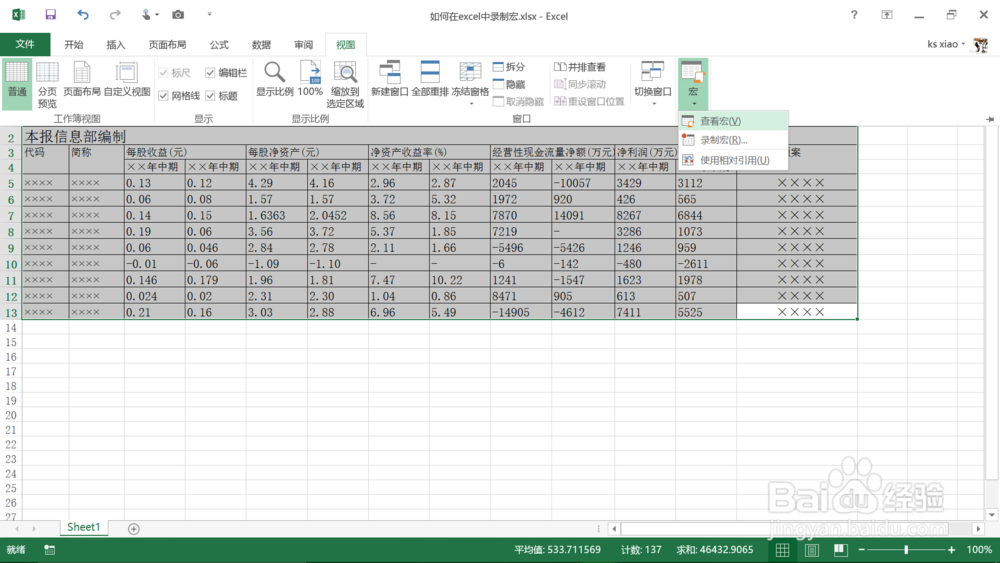
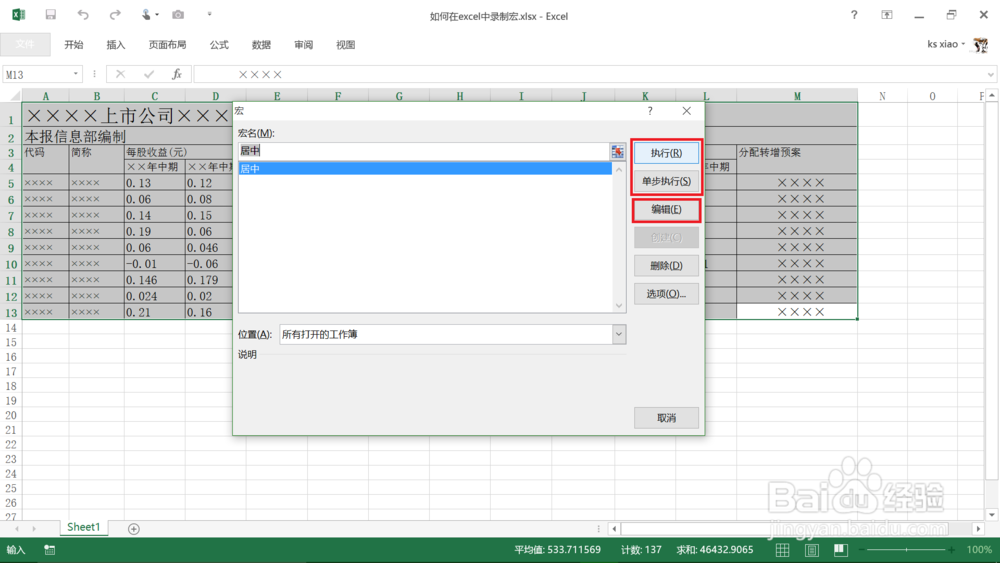
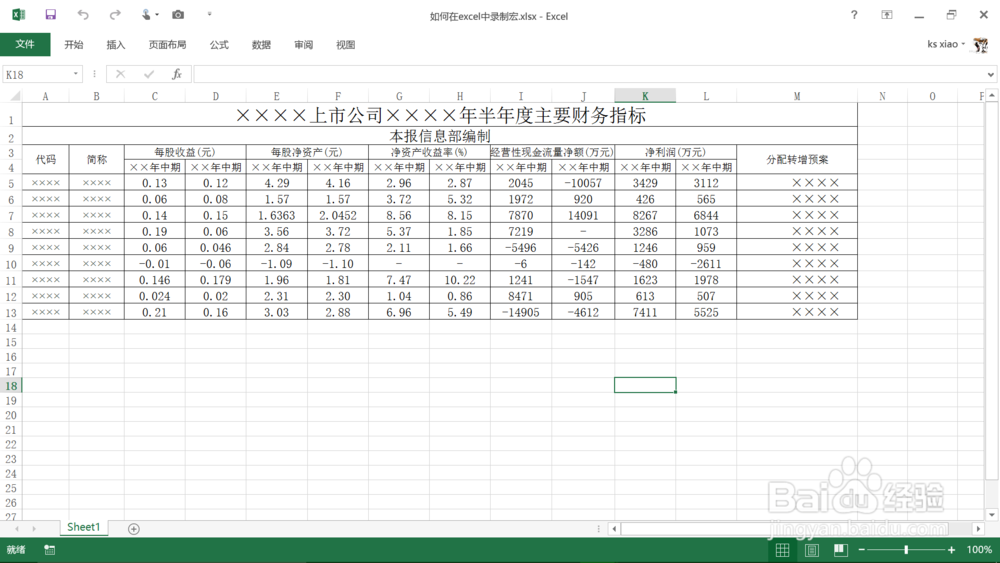
5、 那么怎么查看宏代码呢?同样,,“视图”——“宏”——“查看宏”,在在弹出的窗口中点击“编辑”即可显示代码编辑窗口,它会把该宏的代码显示出来。